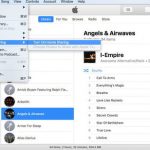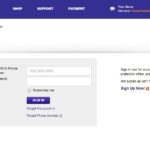En tu iPhone, la aplicación Teléfono te permite mostrar todas tus llamadas recientes. Si tienes dos iPhone, que pueden estar en el mismo hogar, puedes ver en tu otro iPhone las llamadas que no hiciste ni recibiste. Si miras el iPhone con el que haces y recibes llamadas con frecuencia, coincidirá con el iPhone que no usas para las llamadas.
Aunque no hayas hecho una llamada en el otro iPhone, tu iPhone compartirá el historial de llamadas con otros dispositivos firmados en el mismo ID de Apple. Esto puede ser molesto porque sólo las llamadas hechas y recibidas en un dispositivo deben permanecer en ese dispositivo. Tener el historial de llamadas en ambos iPhone cuando no se hicieron o recibir en ambos iPhone es una información engañosa.
Especialmente si alguien más el otro teléfono y están viendo un historial de llamadas que no coincide con las llamadas que se hacen.
iCloud Drive
El ID de Apple es la cuenta a la que accedes si quieres sacar el máximo partido a tu dispositivo iOS. Requiere un ID de Apple y contiene información personal como los datos de tu tarjeta. El ID de Apple te permite comprar aplicaciones, películas, música, libros y podcasts. El ID de Apple también te permite iniciar sesión en tu iCloud para que puedas sincronizar la información entre todos tus otros dispositivos.
iCloud es la solución de almacenamiento en nube de Apple y permite a las aplicaciones almacenar documentos en Internet que permiten acceder a esos archivos desde varios dispositivos, como el iPhone, el iPad y el Mac. Por ejemplo, si envías mensajes con iMessage en tu iPhone si la unidad iCloud entre tus otros dispositivos están vinculados, puedes acceder a iMessage desde tu iPad y Mac.
Cuando dos dispositivos se conectan con el mismo ID de Apple, la información de ambos se sincroniza automáticamente dependiendo de las aplicaciones que hayas permitido usar iCloud. Si dos dispositivos inician sesión con el mismo ID de Apple, el historial de llamadas se compartirá en ambos dispositivos porque iCloud para ambos está activado.
Dejar de compartir el historial de llamadas
Hay algunas maneras de arreglar este problema. Una es cerrar la sesión de iCloud por completo y la otra es evitar que iCloud se sincronice en ambos dispositivos.
Aunque no hayas iniciado sesión con el mismo ID de Apple para ambos dispositivos, si utilizas el mismo correo electrónico asociado a iCloud para aplicaciones como FaceTime, es posible que el historial de llamadas siga apareciendo en el otro iPhone que no haya iniciado sesión en iCloud porque ambos dispositivos utilizan las mismas direcciones de correo electrónico asociadas a los dispositivos que han iniciado sesión en iCloud.
Para firmar la salida de iCloud
1. Ir a Ajustes ; [tu nombre] .
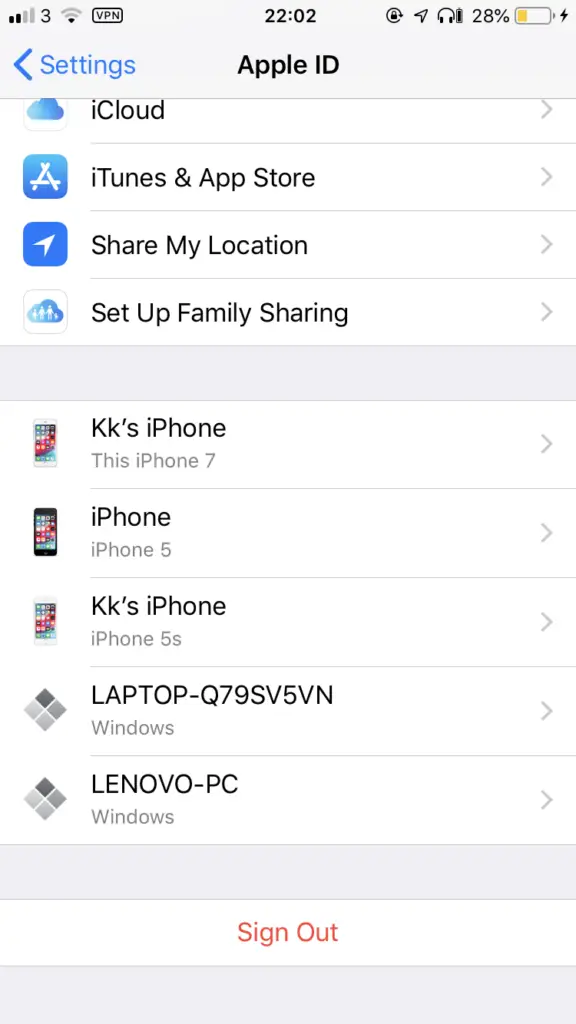
2. Desplácese hacia abajo y pulse .
3. 3. Introduce la contraseña de tu ID de Apple y pulsa Apagar.
4. Encienda los datos de los que quiere mantener una copia en su dispositivo.
5. Toque Firme la salida . Aparecerá otro pop-up.
6. 7. Pulse Sign Out para confirmar que desea salir de iCloud.
Para eliminar el correo electrónico de iCloud de FaceTime:
1. Ir a Ajustes .
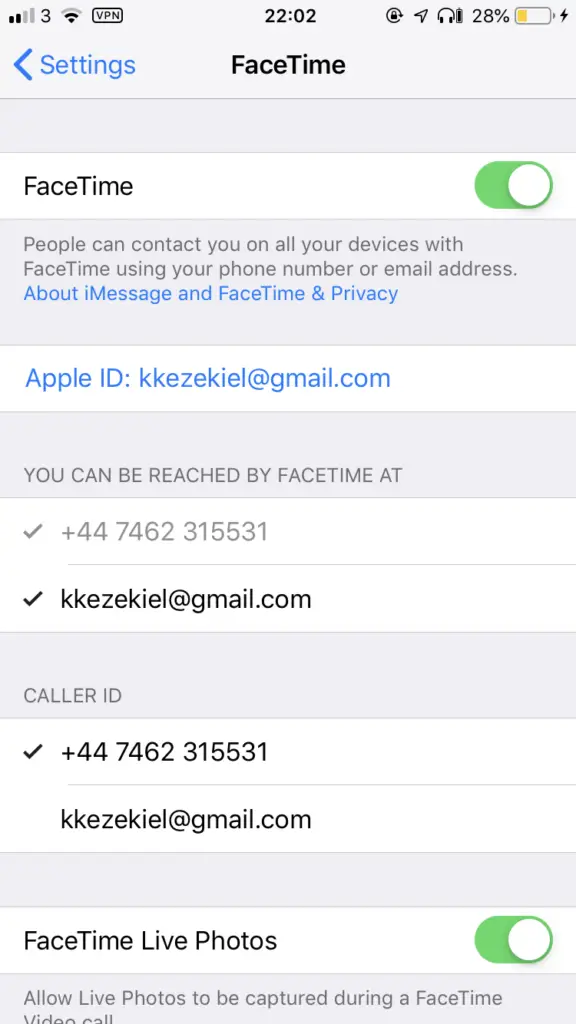
2. Pulse sobre FaceTime .
Desmarca la dirección de correo electrónico que es la misma que la de iCloud. Está en el Identificador de Llamadas y tu número debe ser seleccionado en lugar de la dirección de correo electrónico de iCloud. Esto debería evitar que el historial de llamadas recientes aparezca en otros dispositivos.